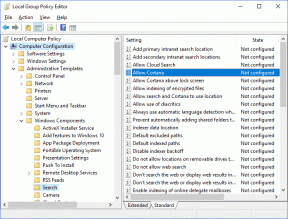Jak aktualizovat Kindle Regular, Paperwhite a Oasis Edition
Různé / / April 03, 2023
Vaše čtečka Kindle nemusí mít všechny funkce plnohodnotného tabletu, ale určitě má dobře navržený software fungující na zadní straně. Naštěstí Amazon pravidelně aktualizuje software, aby zlepšil uživatelskou zkušenost a přidat nové funkce. V tomto článku vám ukážeme, jak aktualizovat čtečku Kindle a zůstat na nejnovějším softwaru.

Existují dva způsoby, jak můžete aktualizovat čtečku Kindle. K tomu můžete použít vestavěnou možnost nebo ji aktualizovat ručně. Oba vám je podrobně ukážeme. Nejprve nám však stručně porozumějte, proč byste jej měli aktualizovat.
Proč byste měli aktualizovat svou čtečku Kindle
Všechno, co můj Kindle dělá, je, že mi pomáhá číst knihu…proč by potřeboval aktualizace softwaru?
Možná jste se nad touto otázkou zamysleli, když jste začali číst tento článek. Ano, všechny vaše Kindle vám pomůže přečíst knihu – je to jediná věc, kterou dělá a dělá to nejlépe. To by však nebylo možné bez spolehlivého softwaru, který je srdcem vaší čtečky Kindle.

Autoři, kteří pracují na digitálních knihách, se neustále snaží poskytnout čtenáři co nejlepší zážitek. Neustále tak aktualizují a inovují způsoby, jak tyto e-knihy tvoří. Vaše čtečka Kindle se proto musí přizpůsobit neustále se vyvíjejícím stylům psaní e-knih. Amazon proto tlačí aktualizace softwaru na váš Kindle tak, aby byl kompatibilní s nejnovějšími knihami.
Nejen to, i když Amazon objeví způsob, jak vylepšit uživatelský zážitek, určitě zváží jeho implementaci a prosadí aktualizaci firmwaru, která změní uživatelské rozhraní. A samozřejmě – všechny opravy chyb lze provést pouze prostřednictvím aktualizací firmwaru.
Nyní, když víme, proč jsou aktualizace softwaru důležité, pojďme pochopit nezbytné předpoklady, než pochopíme proces.
Co potřebujete vědět, než aktualizujete svůj Kindle
Verze čtečky Kindle a informace o verzi softwaru se vám budou hodit před aktualizací Kindle. Zde je návod, jak totéž zkontrolovat.
Krok 1: Klepněte kamkoli na obrazovku a vyberte šipku směřující dolů v horní části obrazovky.
Krok 2: Klepněte na všechna nastavení.


Krok 3: Klepněte na ikonu tří teček a vyberte Informace o zařízení.

Začněme nyní s postupem aktualizace elektronické čtečky.
Jak aktualizovat software čtečky Kindle
Jak již bylo zmíněno, existují dva způsoby, jak aktualizovat firmware na čtečce Kindle. Podívejme se, jak to můžeme udělat pomocí nabídky Nastavení.
Metoda 1: Aktualizace prostřednictvím nastavení
Krok 1: Klepněte kamkoli na obrazovku a vyberte šipku směřující dolů v horní části obrazovky.
Krok 2: Klepněte na všechna nastavení.


Krok 3: Klepněte na Možnosti zařízení.
Krok 4: Klepněte na ‚Aktualizovat svůj Kindle‘.
Tím se aktualizuje zařízení na nejnovější verzi firmwaru.


Pokud na Kindle nemáte přístup k Wi-Fi nebo pokud jej nemůžete aktualizovat pomocí výše uvedené metody, přejděte k další metodě.
Metoda 2: Aktualizujte software ručně
Krok 1: Navštivte oficiální stránku aktualizace softwaru Kindle společnosti Amazon.
Webová stránka s aktualizací softwaru Kindle E-Reader
Krok 2: Vedle verze Kindle Reader klepněte na „Stáhnout aktualizaci softwaru“.
Poznámka: Informace o zařízení Kindle můžete zkontrolovat, jak je uvedeno v předchozí části.

Krok 3: Jakmile je soubor aktualizace stažen, zkopírujte soubor.

Krok 4: Připojte Kindle k vašemu PC/Mac pomocí USB kabelu a vložte zkopírovaný aktualizační soubor na disk Kindle. Nemusíte jej přidávat do žádné konkrétní složky, můžete jej pouze zkopírovat na disk.

Nyní se vraťte ke své čtečce Kindle.
Krok 5: Klepněte kamkoli na obrazovku a vyberte šipku směřující dolů v horní části obrazovky.
Krok 6: Klepněte na všechna nastavení.


Krok 7: Klepněte na Možnosti zařízení.
Krok 8: Klepněte na ‚Aktualizovat svůj Kindle‘.


Pokud si však všimnete, že možnost ‚Update Your Kindle‘ je zašedlá, přejděte k další části.
Aktualizujte svůj Kindle šedě: Co to znamená
Pokud je možnost Aktualizovat zašedlá, může to znamenat následující:
- Již používáte nejnovější verzi softwaru.
- Zařízení nemá aktivní připojení k internetu, které je nutné aktualizovat.
- Váš Kindle může být v letovém režimu. Vypněte jej a připojte se k Wi-Fi.
A to je vše, co potřebujete vědět o tom, jak aktualizovat svůj Kindle na nejnovější firmware. Máte-li další otázky, můžete se podívat do sekce FAQ níže.
Nejčastější dotazy týkající se aktualizace softwaru Kindle
Poslední aktualizace, kterou jsme stáhli, měla velikost přibližně 200 MB.
Pokud je ve verzi softwaru chyba způsobující vybíjení baterie, Kindle problém určitě vyřeší.
Životnost Kindle, kde funguje optimálně, je kolem 5-6 let.
Aktualizujte svůj Kindle snadno
Doufáme, že vám tento článek pomohl získat nejnovější aktualizaci vašeho Kindle. Až budete příště čelit problému a uvidíte, že si na něj na fórech stěžuje spousta dalších, můžete doufat, že obdržíte aktualizaci firmwaru. Vzhledem k tomu, že Amazon udělal velký krok ve vývoji e-čteček s Kindle Scribe, je zajímavé vědět, jak se bude software E-Ink vyvíjet v příštích několika letech!
Poslední aktualizace dne 06. února 2023
Výše uvedený článek může obsahovat přidružené odkazy, které pomáhají podporovat Guiding Tech. Nemá to však vliv na naši redakční integritu. Obsah zůstává nezaujatý a autentický.
Napsáno
Supreeth Koundinya
Supreeth je technický fanatik a baví ho to už od dětství. V současnosti dělá to, co má nejraději – píše o technologii na Guiding Tech. Je bývalým strojním inženýrem a dva roky pracuje v odvětví elektromobilů.